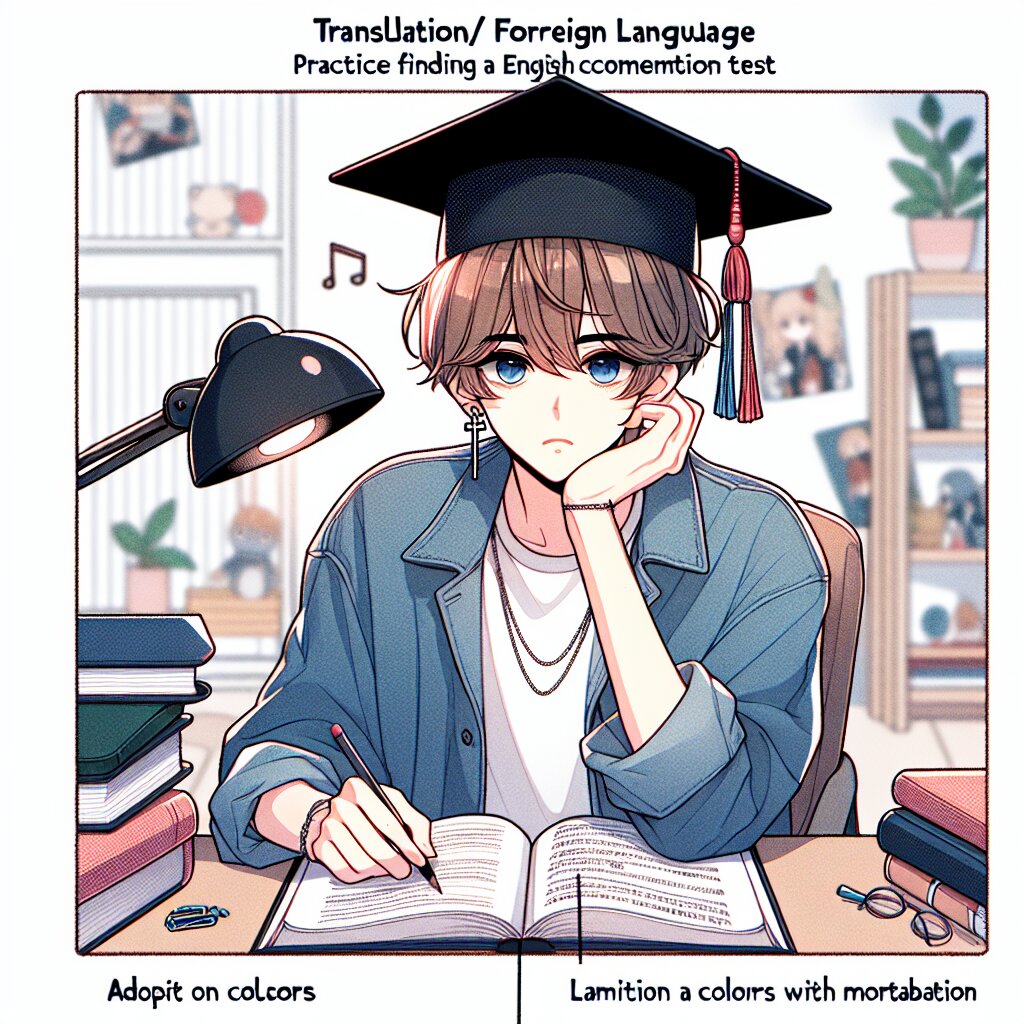키보드 사용자를 위한 웹 접근성 최적화 🖥️⌨️

안녕, 친구들! 오늘은 정말 흥미진진한 주제로 여러분과 함께 이야기를 나눠볼 거야. 바로 '키보드 사용자를 위한 웹 접근성 최적화'에 대해서 말이지. 😎 이 주제가 왜 중요한지, 어떻게 하면 우리 모두가 더 나은 웹 경험을 할 수 있는지 함께 알아보자고!
먼저, 웹 접근성이 뭔지 간단히 설명할게. 웹 접근성이란 모든 사람이 웹사이트를 쉽게 이용할 수 있도록 만드는 것을 말해. 특히 장애가 있는 사람들도 불편함 없이 웹을 사용할 수 있게 하는 게 중요해. 그 중에서도 오늘은 키보드로만 웹사이트를 이용하는 사람들을 위한 최적화에 대해 이야기해볼 거야. 🚀
여러분, 혹시 마우스 없이 키보드만으로 웹사이트를 둘러본 적 있어? 한번 시도해봐! 생각보다 어렵지? 그래서 우리 개발자들이 이 부분을 신경 써야 하는 거야. 모든 사람이 편리하게 웹을 이용할 수 있도록 말이야. 👨💻👩💻
자, 이제 본격적으로 키보드 사용자를 위한 웹 접근성 최적화에 대해 알아보자고! 🎉
1. 키보드 네비게이션의 중요성 🗺️
키보드 네비게이션이 뭔지 알아? 간단히 말해서 키보드만으로 웹사이트의 모든 기능을 사용할 수 있게 하는 거야. 마우스를 사용할 수 없는 사람들에게는 정말 중요한 기능이지. 😊
키보드 네비게이션의 핵심은 'Tab' 키야. 'Tab' 키를 누르면 웹페이지의 요소들을 순서대로 이동할 수 있어. 그리고 'Shift + Tab'을 누르면 반대 방향으로 이동할 수 있지. 이게 바로 키보드 사용자들이 웹사이트를 탐색하는 기본적인 방법이야.
그런데 말이야, 단순히 'Tab' 키로 이동할 수 있게 하는 것만으로는 부족해. 키보드 사용자들이 효율적으로 웹사이트를 이용할 수 있도록 몇 가지 중요한 점들을 고려해야 해. 어떤 것들이 있는지 함께 살펴볼까?
키보드 네비게이션 최적화를 위한 체크리스트 ✅
- 모든 상호작용 가능한 요소에 포커스가 가능한지 확인
- 포커스 순서가 논리적이고 직관적인지 점검
- 현재 포커스된 요소가 시각적으로 명확히 구분되는지 확인
- 키보드 단축키 제공 (가능한 경우)
- 건너뛰기 링크 구현
이 체크리스트를 하나씩 자세히 살펴보자고! 😃
1.1 포커스 가능한 요소들
키보드 사용자가 웹사이트의 모든 기능을 이용하려면, 모든 상호작용 가능한 요소에 포커스가 갈 수 있어야 해. 여기에는 링크, 버튼, 폼 요소, 그리고 커스텀 컴포넌트들이 포함돼.
특히 주의해야 할 점은 커스텀 컴포넌트야. 예를 들어, div나 span 태그로 만든 버튼이 있다고 치자. 이런 요소들은 기본적으로 포커스를 받지 못해. 그래서 우리가 직접 tabindex 속성을 추가해줘야 해.
<div tabindex="0" role="button" onclick="doSomething()">클릭하세요</div>이렇게 하면 키보드 사용자도 이 "버튼"에 접근할 수 있게 돼. 😊
1.2 논리적인 포커스 순서
포커스 순서가 논리적이라는 건 무슨 뜻일까? 간단히 말해서, 웹페이지의 내용을 읽는 순서와 같아야 한다는 거야. 보통은 왼쪽에서 오른쪽으로, 위에서 아래로 진행되지.
만약 포커스 순서가 뒤죽박죽이라면 어떨까? 키보드 사용자는 웹사이트를 이용하는 데 큰 혼란을 겪게 될 거야. 그래서 우리는 HTML 구조를 잘 짜야 해. 🏗️
Tip: tabindex 속성을 사용해서 포커스 순서를 직접 지정할 수도 있어. 하지만 이 방법은 추천하지 않아. HTML 구조 자체를 논리적으로 만드는 게 더 좋은 방법이야.
1.3 시각적으로 명확한 포커스 표시
키보드 사용자가 현재 어디에 포커스되어 있는지 알 수 있도록 하는 것도 매우 중요해. 기본적으로 브라우저는 포커스된 요소에 테두리를 그려주지만, 이게 항상 충분히 눈에 띄는 건 아니야.
그래서 우리는 CSS를 사용해서 포커스된 요소를 더 눈에 띄게 만들 수 있어. 예를 들면 이렇게:
:focus {
outline: 3px solid #3498db;
box-shadow: 0 0 0 3px rgba(52, 152, 219, 0.5);
}이렇게 하면 포커스된 요소가 파란색 테두리와 약간의 그림자 효과로 강조돼. 키보드 사용자들이 훨씬 더 편하게 웹사이트를 탐색할 수 있겠지? 😎
1.4 키보드 단축키
키보드 단축키를 제공하면 키보드 사용자의 웹사이트 이용 경험을 크게 향상시킬 수 있어. 예를 들어, 검색 기능에 'Ctrl + F'를 할당하거나, 메인 메뉴로 이동하는 단축키를 만들 수 있지.
하지만 주의할 점이 있어! 키보드 단축키를 만들 때는 기존의 브라우저 단축키와 충돌하지 않도록 해야 해. 그리고 사용자에게 어떤 단축키가 있는지 명확하게 알려줘야 해.
1.5 건너뛰기 링크
건너뛰기 링크는 키보드 사용자에게 정말 유용한 기능이야. 이게 뭐냐고? 페이지의 주요 영역으로 바로 이동할 수 있게 해주는 링크야. 보통은 페이지 맨 위에 숨겨져 있다가, 포커스를 받으면 나타나게 만들어.
예를 들어, 이런 식으로 구현할 수 있어:
<a href="#main-content" class="skip-link">메인 콘텐츠로 건너뛰기</a>
<style>
.skip-link {
position: absolute;
top: -40px;
left: 0;
background: #000;
color: white;
padding: 8px;
z-index: 100;
}
.skip-link:focus {
top: 0;
}
</style>이렇게 하면 키보드 사용자가 Tab 키를 눌렀을 때 이 링크가 나타나고, 엔터를 누르면 바로 메인 콘텐츠로 이동할 수 있어. 긴 메뉴나 헤더를 매번 탐색하지 않아도 되니까 정말 편리하지? 👍
자, 여기까지가 키보드 네비게이션의 기본적인 내용이야. 이런 점들을 고려해서 웹사이트를 만들면 키보드 사용자들의 경험이 훨씬 좋아질 거야. 그런데 이게 다가 아니야! 더 깊이 들어가 보자고. 😉
2. WAI-ARIA를 활용한 키보드 접근성 향상 🚀
WAI-ARIA? 뭔가 어려워 보이는 단어지? 걱정 마, 천천히 설명해줄게. WAI-ARIA는 "Web Accessibility Initiative - Accessible Rich Internet Applications"의 약자야. 쉽게 말해서, 웹 접근성을 높이기 위한 기술이라고 할 수 있어.
WAI-ARIA를 사용하면 동적인 콘텐츠나 복잡한 사용자 인터페이스도 접근성 있게 만들 수 있어. 특히 키보드 사용자에게 매우 유용하지. 어떻게 사용하는지 구체적으로 알아볼까?
2.1 ARIA 역할(Roles)
ARIA 역할은 HTML 요소의 목적이나 기능을 명확하게 정의해줘. 예를 들어, div로 만든 버튼에 버튼 역할을 부여할 수 있어:
<div role="button" tabindex="0" onclick="doSomething()">클릭하세요</div>이렇게 하면 스크린 리더가 이 요소를 버튼으로 인식하고 사용자에게 알려줄 수 있어. 키보드 사용자도 이 "버튼"을 예상대로 사용할 수 있게 되는 거지. 👍
2.2 ARIA 상태(States)와 속성(Properties)
ARIA 상태와 속성은 요소의 현재 상태나 특성을 설명해줘. 예를 들어, 토글 버튼의 상태를 나타낼 수 있어:
<button aria-pressed="false" onclick="toggleButton(this)">메뉴 펼치기</button>
<script>
function toggleButton(button) {
let pressed = button.getAttribute('aria-pressed') === 'true';
button.setAttribute('aria-pressed', String(!pressed));
button.textContent = pressed ? '메뉴 펼치기' : '메뉴 접기';
}
</script>이렇게 하면 버튼의 상태가 변할 때마다 스크린 리더 사용자에게도 그 상태가 전달돼. 키보드 사용자는 이 정보를 듣고 현재 상태를 정확히 알 수 있게 되는 거야. 😊
2.3 ARIA 라이브 리전(Live Regions)
ARIA 라이브 리전은 동적으로 변하는 콘텐츠를 접근성 있게 만들어줘. 예를 들어, 실시간으로 업데이트되는 알림이나 오류 메시지를 키보드 사용자에게 전달할 수 있어:
<div id="notification" aria-live="polite"></div>
<script>
function showNotification(message) {
let notification = document.getElementById('notification');
notification.textContent = message;
}
</script>이렇게 하면 새로운 알림이 나타날 때마다 스크린 리더가 그 내용을 읽어줘. 키보드 사용자도 페이지의 변화를 실시간으로 알 수 있게 되는 거지. 👌
2.4 ARIA 랜드마크(Landmarks)
ARIA 랜드마크는 페이지의 주요 영역을 정의해줘. 이걸 사용하면 키보드 사용자가 페이지의 구조를 쉽게 이해하고 원하는 영역으로 빠르게 이동할 수 있어.
<header role="banner">
<!-- 헤더 내용 -->
</header>
<nav role="navigation">
<!-- 네비게이션 메뉴 -->
</nav>
<main role="main">
<!-- 메인 콘텐츠 -->
</main>
<footer role="contentinfo">
<!-- 푸터 내용 -->
</footer>이렇게 하면 키보드 사용자가 페이지의 주요 영역을 쉽게 탐색할 수 있어. 스크린 리더는 이런 랜드마크를 인식하고 사용자가 빠르게 이동할 수 있도록 도와주지. 😎
WAI-ARIA 사용 시 주의사항 ⚠️
- ARIA는 HTML5의 시맨틱 요소를 대체하는 게 아니라 보완하는 거야. 가능하면 적절한 HTML5 요소를 먼저 사용하고, 필요할 때만 ARIA를 추가해.
- ARIA를 과도하게 사용하면 오히려 혼란을 줄 수 있어. 꼭 필요한 경우에만 사용하는 게 좋아.
- ARIA는 요소의 동작을 변경하지 않아. 예를 들어, role="button"을 추가해도 그 요소가 자동으로 버튼처럼 동작하지는 않아. 키보드 이벤트 처리 등은 별도로 구현해야 해.
WAI-ARIA를 잘 활용하면 키보드 사용자의 웹 경험을 크게 향상시킬 수 있어. 하지만 남용하면 오히려 역효과가 날 수 있으니 주의해야 해. 적절하게 사용하는 게 중요해! 👍
자, 여기까지 WAI-ARIA에 대해 알아봤어. 이제 좀 더 실전적인 내용으로 넘어가볼까? 🚀
3. 복잡한 UI 컴포넌트의 키보드 접근성 최적화 🎛️
자, 이제 좀 더 복잡한 상황을 다뤄볼 거야. 현대의 웹사이트들은 다양하고 복잡한 UI 컴포넌트들을 사용하지? 이런 컴포넌트들도 키보드로 잘 사용할 수 있게 만드는 게 중요해. 어떻게 하면 될까? 함께 알아보자고! 😃
3.1 모달 다이얼로그
모달 다이얼로그는 키보드 접근성 측면에서 꽤 까다로운 컴포넌트야. 왜 그럴까? 모달이 열렸을 때 포커스를 모달 내부로 옮기고, 모달 외부의 요소들에는 접근하지 못하게 해야 하거든.
어떻게 구현하면 좋을지 예시를 통해 알아보자:
<button onclick="openModal()">모달 열기</button>
<div id="modal" aria-hidden="true">
<div role="dialog" aria-labelledby="modalTitle">
<h2 id="modalTitle">모달 제목</h2>
<p>모달 내용...</p>
<button onclick="closeModal()">닫기</button>
</div>
</div>
<script>
let lastFocus;
function openModal() {
lastFocus = document.activeElement;
let modal = document.getElementById('modal');
modal.setAttribute('aria-hidden', 'false');
let firstFocusableElement = modal.querySelector('button, [href], input, select, textarea, [tabindex]:not([tabindex="-1"])');
firstFocusableElement.focus();
}
function closeModal() {
let modal = document.getElementById('modal');
modal.setAttribute('aria-hidden', 'true');
lastFocus.focus();
}
</script>이 예시에서 주목할 점들이 있어:
- 모달이 열릴 때 aria-hidden 속성을 'false'로 변경해. 이렇게 하면 스크린 리더가 모달 내용을 읽을 수 있어.
- 모달이 열리면 포커스를 모달 내부의 첫 번째 포커스 가능한 요소로 이동시켜. 이렇게 하면 키보드 사용자가 바로 모달 내용을 탐색할 수 있어.
- 모달이 닫힐 때는 포커스를 원래 위치로 되돌려줘. 이렇게 하면 키보드 사용자가 원래 컨텍스트를 잃지 않아.
물론 이게 다가 아니야. 모달 내부에서 Tab 키를 눌렀을 때 포커스가 모달 밖으로 나가지 않도록 하는 것도 중요해. 이건 좀 더 복잡한 JavaScript 코드가 필요하지만, 키보드 사용자의 경험을 크게 향상시킬 수 있어.
3.2 드롭다운 메뉴
드롭다운 메뉴도 키보드 사용자에게 까다로운 컴포넌트 중 하나야. 마우스 사용자는 쉽게 메뉴를 열고 선택할 수 있지만, 키보드 사용자는 어떨까? 함께 살펴보자.
<div class="dropdown">
<button aria-haspopup="true" aria-expanded="false" onclick="toggleDropdown(this)">메뉴</button>
<ul role="menu" hidden>
<li role="menuitem"><a href="#">항목 1</a></li>
<li role="menuitem"><a href="#">항목 2</a></li>
<li role="menuitem"><a href="#">항목 3</a></li>
</ul>
</div>
<script>
function toggleDropdown(button) {
let expanded = button.getAttribute('aria-expanded') === 'true';
button.setAttribute('aria-expanded', String(!expanded));
let menu = button.nextElementSibling;
menu.hidden = expanded;
if (!expanded) {
menu.querySelector('a').focus();
}
}
document.addEventListener('keydown', function(e) {
if (e.key === 'Escape') {
let openMenus = document.querySelectorAll('[aria-expanded="true"]');
openMenus.forEach(menu => {
menu.click();
});
}
});
</script>이 예시에서 주목할 점들:
- aria-haspopup과 aria-expanded 속성을 사용해 메뉴의 상태를 명확히 알려줘.
- 메뉴가 열리면 첫 번째 메뉴 항목으로 포커스를 이동시켜. 이렇게 하면 키보드 사용자가 바로 메뉴를 탐색할 수 있어.
- Escape 키를 누르면 열린 메뉴를 닫을 수 있게 해. 이건 키보드 사용자에게 정말 유용한 기능이야.
여기에 추가로, 화살표 키로 메뉴 항목을 이동할 수 있게 하면 더 좋겠지? 이건 조금 더 복잡한 JavaScript가 필요하지만, 키보드 사용자의 경험을 크게 개선할 수 있어.
3.3 탭 인터페이스
탭 인터페이스는 콘텐츠를 구조화하는 데 자주 사용되는 UI 패턴이야. 하지만 키보드 사용자에게 접근성 있게 만들려면 몇 가지 고려해야 할 점이 있어. 어떻게 구현하면 좋을지 살펴보자.
<div class="tabs">
<div role="tablist" aria-label="샘플 탭">
<button role="tab" aria-selected="true" aria-controls="panel-1" id="tab-1">첫 번째 탭</button>
<button role="tab" aria-selected="false" aria-controls="panel-2" id="tab-2" tabindex="-1">두 번째 탭</button>
<button role="tab" aria-selected="false" aria-controls="panel-3" id="tab-3" tabindex="-1">세 번째 탭</button>
</div>
<div id="panel-1" role="tabpanel" aria-labelledby="tab-1">
<p>첫 번째 탭 내용...</p>
</div>
<div id="panel-2" role="tabpanel" aria-labelledby="tab-2" hidden>
<p >두 번째 탭 내용...</p>
</div>
<div id="panel-3" role="tabpanel" aria-labelledby="tab-3" hidden>
<p>세 번째 탭 내용...</p>
</div>
</div>
<script>
const tabs = document.querySelectorAll('[role="tab"]');
const tabList = document.querySelector('[role="tablist"]');
tabList.addEventListener('keydown', changeTabFocus);
tabs.forEach(tab => {
tab.addEventListener('click', changeTabs);
});
let tabFocus = 0;
function changeTabFocus(e) {
const keydownLeft = 37;
const keydownRight = 39;
if (e.keyCode === keydownLeft || e.keyCode === keydownRight) {
tabs[tabFocus].setAttribute("tabindex", -1);
if (e.keyCode === keydownRight) {
tabFocus++;
if (tabFocus >= tabs.length) {
tabFocus = 0;
}
} else if (e.keyCode === keydownLeft) {
tabFocus--;
if (tabFocus < 0) {
tabFocus = tabs.length - 1;
}
}
tabs[tabFocus].setAttribute("tabindex", 0);
tabs[tabFocus].focus();
}
}
function changeTabs(e) {
const targetTab = e.target;
const targetPanel = document.querySelector(targetTab.getAttribute("aria-controls"));
// 이전에 선택된 탭 비활성화
const tabContainer = targetTab.parentNode;
const oldActiveTab = tabContainer.querySelector('[aria-selected="true"]');
oldActiveTab.setAttribute("aria-selected", false);
oldActiveTab.setAttribute("tabindex", -1);
// 새 탭 활성화
targetTab.setAttribute("aria-selected", true);
targetTab.setAttribute("tabindex", 0);
// 이전에 활성화된 탭 패널 숨기기
const oldActivePanel = tabContainer.parentNode.querySelector('[role="tabpanel"]:not([hidden])');
oldActivePanel.hidden = true;
// 새 탭 패널 보이기
targetPanel.hidden = false;
}
</script>이 예시에서 주목할 점들:
- 적절한 ARIA 속성 사용: role, aria-selected, aria-controls, aria-labelledby 등을 사용해 탭의 구조와 상태를 명확히 표현해.
- 키보드 네비게이션: 화살표 키로 탭 간 이동이 가능하도록 구현했어. 이는 키보드 사용자의 경험을 크게 개선해줘.
- 탭 전환 시 포커스 관리: 탭이 변경될 때 적절히 aria-selected와 tabindex 속성을 업데이트해. 이렇게 하면 스크린 리더 사용자도 현재 어떤 탭이 선택되었는지 알 수 있어.
이런 방식으로 구현하면 키보드 사용자와 스크린 리더 사용자 모두 탭 인터페이스를 쉽게 사용할 수 있게 돼. 😊
3.4 무한 스크롤
무한 스크롤은 요즘 많이 사용되는 UI 패턴이지만, 키보드 사용자에게는 꽤 까다로울 수 있어. 어떻게 하면 키보드 사용자도 무한 스크롤을 편리하게 사용할 수 있을까?
<div id="content">
<!-- 초기 콘텐츠 -->
</div>
<button id="load-more" aria-live="polite">더 보기</button>
<script>
let page = 1;
const loadMoreButton = document.getElementById('load-more');
const content = document.getElementById('content');
loadMoreButton.addEventListener('click', loadMore);
function loadMore() {
loadMoreButton.textContent = '로딩 중...';
// 여기서 실제로 새 콘텐츠를 불러오는 로직이 들어갈 거야
setTimeout(() => {
// 새 콘텐츠 추가 (실제로는 API 호출 등으로 데이터를 가져올 거야)
for (let i = 0; i < 10; i++) {
const newItem = document.createElement('div');
newItem.textContent = `새로운 아이템 ${page * 10 + i + 1}`;
content.appendChild(newItem);
}
page++;
loadMoreButton.textContent = '더 보기';
loadMoreButton.focus(); // 포커스를 버튼으로 이동
}, 1000); // 1초 후에 새 콘텐츠 로드 (실제로는 API 응답 시간에 따라 다를 거야)
}
// 스크롤 이벤트로 자동 로딩 (마우스 사용자를 위해)
window.addEventListener('scroll', () => {
if ((window.innerHeight + window.scrollY) >= document.body.offsetHeight - 100) {
loadMore();
}
});
</script>이 예시에서 주목할 점들:
- '더 보기' 버튼 제공: 키보드 사용자가 Tab 키로 접근할 수 있는 버튼을 제공해. 이 버튼으로 추가 콘텐츠를 로드할 수 있어.
- aria-live 속성 사용: 버튼에 aria-live 속성을 추가해 상태 변화를 스크린 리더에 알려줘.
- 포커스 관리: 새 콘텐츠가 로드된 후 포커스를 '더 보기' 버튼으로 이동시켜. 이렇게 하면 키보드 사용자가 컨텍스트를 잃지 않아.
이 방식을 사용하면 마우스 사용자는 스크롤로, 키보드 사용자는 버튼으로 추가 콘텐츠를 로드할 수 있어. 두 사용자 그룹 모두에게 좋은 경험을 제공할 수 있지! 👍
자, 여기까지 복잡한 UI 컴포넌트들의 키보드 접근성 최적화에 대해 알아봤어. 이런 방식으로 구현하면 키보드 사용자들도 웹사이트를 훨씬 더 편리하게 이용할 수 있을 거야. 그런데 아직 우리가 다루지 않은 중요한 주제가 하나 더 있어. 바로 테스팅이야! 다음 섹션에서 자세히 알아보자. 🚀
4. 키보드 접근성 테스트하기 🧪
아무리 열심히 개발해도 테스트를 하지 않으면 실제로 잘 작동하는지 알 수 없어. 키보드 접근성도 마찬가지야. 어떻게 테스트할 수 있을까? 함께 알아보자!
4.1 수동 테스트
가장 기본적이면서도 중요한 방법은 직접 키보드로 웹사이트를 사용해보는 거야. 다음과 같은 점들을 체크해봐:
- 모든 상호작용 가능한 요소에 Tab 키로 접근할 수 있나요?
- Tab 키의 이동 순서가 논리적인가요?
- 현재 포커스된 요소가 시각적으로 명확히 구분되나요?
- 모든 기능을 키보드로만 사용할 수 있나요?
- 모달이나 드롭다운 메뉴 등이 열렸을 때 키보드 트랩이 제대로 작동하나요?
팁: 키보드만 사용해서 웹사이트의 모든 기능을 사용해보세요. 마우스를 사용하고 싶은 순간이 있다면, 그 부분의 키보드 접근성을 개선해야 할 수도 있어요!
4.2 자동화 도구 사용
수동 테스트도 중요하지만, 자동화 도구를 사용하면 더 효율적으로 테스트할 수 있어. 몇 가지 유용한 도구들을 소개할게:
- aXe: Deque Systems에서 개발한 오픈소스 접근성 테스팅 엔진이야. 브라우저 확장 프로그램으로 사용할 수 있어.
- WAVE: WebAIM에서 제공하는 웹 접근성 평가 도구야. 이것도 브라우저 확장 프로그램으로 사용할 수 있어.
- Lighthouse: Google에서 개발한 오픈소스 도구로, Chrome 개발자 도구에 내장되어 있어. 접근성을 포함한 여러 측면에서 웹사이트를 분석해줘.
이런 도구들은 많은 접근성 문제를 자동으로 찾아줘. 하지만 모든 문제를 100% 찾아낼 수는 없다는 걸 기억해야 해. 그래서 수동 테스트와 함께 사용하는 게 가장 좋아.
4.3 스크린 리더 테스트
키보드 접근성과 밀접하게 관련된 것이 스크린 리더 접근성이야. 스크린 리더로 테스트해보면 키보드 사용자의 경험을 더 잘 이해할 수 있어. 몇 가지 인기 있는 스크린 리더를 소개할게:
- NVDA: 윈도우용 무료 오픈소스 스크린 리더야.
- VoiceOver: macOS와 iOS에 내장된 스크린 리더야.
- JAWS: 상용 스크린 리더지만, 많은 사람들이 사용하고 있어.
스크린 리더로 테스트할 때는 다음과 같은 점들을 체크해봐:
- 모든 중요한 정보가 제대로 읽히나요?
- 상호작용 가능한 요소들의 역할과 상태가 명확히 전달되나요?
- 페이지의 구조가 논리적으로 전달되나요?
- 동적으로 변하는 콘텐츠가 적절히 안내되나요?
팁: 스크린 리더 사용법을 익히는 데 시간이 좀 걸릴 수 있어요. 하지만 익숙해지면 접근성 있는 웹사이트를 만드는 데 정말 큰 도움이 될 거예요!
4.4 사용자 테스트
마지막으로, 가장 중요한 테스트 방법은 실제 사용자와 함께 테스트하는 거야. 특히 키보드만으로 웹을 사용하는 사람들과 테스트해보면 정말 많은 것을 배울 수 있어.
사용자 테스트를 할 때는 다음과 같은 점들을 고려해봐:
- 사용자가 원하는 작업을 쉽게 완료할 수 있나요?
- 사용 중 혼란스러워하거나 좌절하는 부분이 있나요?
- 예상치 못한 방식으로 웹사이트를 사용하는 경우가 있나요?
- 개선을 위한 제안사항이 있나요?
기억하세요: 접근성은 단순히 가이드라인을 따르는 것 이상이에요. 실제 사용자의 경험을 개선하는 것이 궁극적인 목표예요!
자, 여기까지 키보드 접근성 테스트에 대해 알아봤어. 이런 방법들을 조합해서 사용하면 훨씬 더 접근성 있는 웹사이트를 만들 수 있을 거야. 테스트는 시간이 좀 걸리는 작업이지만, 그만큼 가치 있는 일이야. 모든 사용자가 편리하게 이용할 수 있는 웹사이트를 만드는 건 정말 보람찬 일이니까! 💪
5. 결론 및 마무리 🎉
와, 정말 긴 여정이었어! 키보드 사용자를 위한 웹 접근성 최적화에 대해 많은 것을 배웠지? 이제 마무리를 지어볼게.
우리가 배운 내용을 간단히 정리해보면:
- 키보드 네비게이션의 기본 원칙
- WAI-ARIA를 활용한 접근성 향상
- 복잡한 UI 컴포넌트의 키보드 접근성 최적화
- 키보드 접근성 테스트 방법
이 모든 것들을 완벽하게 구현하는 건 쉽지 않아. 하지만 조금씩 개선해 나가다 보면, 결국 모든 사용자가 편리하게 이용할 수 있는 웹사이트를 만들 수 있을 거야.
기억해야 할 가장 중요한 점은 이거야: 접근성은 특정 사용자만을 위한 게 아니라 모든 사용자를 위한 거라는 거지. 키보드 접근성을 개선하면 스크린 리더 사용자뿐만 아니라 일시적으로 마우스를 사용할 수 없는 사람, 터치패드 사용을 선호하지 않는 사람 등 다양한 사용자들에게 도움이 돼.
웹 개발자로서 우리의 목표는 모든 사람이 쉽고 편리하게 정보에 접근하고 서비스를 이용할 수 있게 하는 거야. 키보드 접근성은 그 목표를 달성하기 위한 중요한 단계 중 하나지.
앞으로 웹사이트나 웹 애플리케이션을 개발할 때, 이 글에서 배운 내용들을 꼭 기억해줘. 그리고 가능하다면 개발 초기 단계부터 접근성을 고려해봐. 나중에 수정하는 것보다 처음부터 접근성 있게 만드는 게 훨씬 더 효율적이거든.
마지막으로, 접근성은 계속 발전하는 분야야. 새로운 기술이 나오고 사용자의 요구사항도 변하니까. 그래서 항상 최신 트렌드와 가이드라인을 체크하는 습관을 들이는 게 좋아.
함께 노력하면 우리는 모두를 위한, 더 나은 웹을 만들 수 있어! 이 글이 여러분의 웹 개발 여정에 도움이 되었기를 바라. 화이팅! 🚀🌟